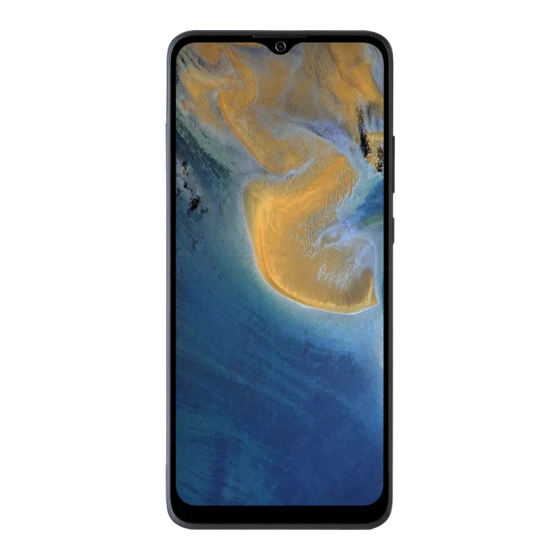
ZTE Blade A51 Manual De Usuario
Ocultar thumbs
Ver también para Blade A51:
- Guia de incio rapido (88 páginas) ,
- Manual del usuario (118 páginas)
Tabla de contenido
Publicidad
Enlaces rápidos
Publicidad
Tabla de contenido

Resumen de contenidos para ZTE Blade A51
- Página 1 ZTE Blade A51 Manual de Usuario...
- Página 2 Acerca de este Manual Gracias por escoger este teléfono móvil ZTE. Para que el teléfono se encuentre en sus mejores condiciones, por favor lea y conserve este manual para futuras referencias. Copyright Copyright © 2021 ZTE CORPORATION Todos los derechos reservados.
-
Página 3: Marcas Registradas
El contenido de este manual puede diferir del producto o software real. Marcas registradas ZTE y los logotipos de ZTE son marcas registradas de ZTE Corporation. Android™ es una marca registrada de Google LLC. -
Página 4: Íconos Instruccionales
Íconos instruccionales Información adicional o NOTA suplementaria, así como consejos para la operación del producto. Información de seguridad que, si se ignora, puede ocasionar daños PRECAUCIÓN menores o interrupción a los servicios. Información de seguridad que, si se ignora, puede ocasionar daños ADVERTENCIA serios al producto o a la seguridad del usuario. -
Página 5: Tabla De Contenido
Índice Nuevas Funciones ..........10 Reconocimiento de Huella Dactilar ........10 Características de la cámara ..........10 Compartir con Nearby ............11 Primer uso del teléfono ......... 12 Conozca su teléfono ............12 Funciones de las teclas ............. - Página 6 Íconos de estado del teléfono ..........30 Íconos de notificaciones ............ 31 Ajustes rápidos ..............31 Abrir y cambiar entre aplicaciones........32 Seguridad del teléfono .......... 34 Bloquear la pantalla ............34 Utilizar tu huella dactilar ............ 35 ...
- Página 7 Agregar un contacto ............56 Importar o exportar contactos ..........56 Asignar un tono de llamada a un contacto ......58 Bloqueo de llamadas ............58 Mensajes ..............60 Enviar un mensaje ............. 60 ...
- Página 8 Escuchar Radio FM ............73 Grabadora de sonido ..........75 Registrar una grabación ............ 75 Reproducir una grabación ..........76 Recortar una grabación ............. 76 Ajustes ..............77 Conexiones de Internet ............. 77 ...
- Página 9 Seguridad general ............. 92 Información de exposición a RF de la FCC (SAR) ..... 94 Regulaciones de la FCC ............ 96 Distracciones ..............98 Manejo del producto ............98 Seguridad eléctrica ............104 Interferencia de radiofrecuencia ........
-
Página 10: Nuevas Funciones
Nuevas Funciones Reconocimiento de Huella Dactilar Con el sensor de huellas dactilares detrás del teléfono, usted puede registrar hasta 5 huellas dactilares y utilizarlas para desbloquear el teléfono o abrir una aplicación ligada a su huella dactilar cuando la pantalla este apagada o bloqueada. También puede utilizar funciones de deslizamiento. -
Página 11: Compartir Con Nearby
Compartir con Nearby Use la conexión Bluetooth o Wi-Fi para compartir archivos con otros dispositivos cercanos a tu teléfono. Puede compartir cosas como fotos, videos, documentos y enlaces. -
Página 12: Primer Uso Del Teléfono
Primer uso del teléfono Conozca su teléfono Sensor de Luz Altavoz y Proximidad Luz de notificación Cámara frontal Bandeja para Tarjetas nano-SIM y Tecla de volumen microSDXC Tecla de Encendido/ Apagado Pantalla táctil... - Página 13 Auricular o Entrada de Audífonos Cámara de doble lente Flash Sensor de huellas dactilares Bocina Cargador/ Puerto USB Tipo-C...
-
Página 14: Funciones De Las Teclas
Funciones de las teclas Tecla Función Mantenga presionado para apagar o Encendido/ reiniciar el teléfono. Apagado Presione para apagar o encender la pantalla. Presione o mantenga presionado Volumen Volumen arriba/abajo para subir o bajar el volumen. NOTA: Puede usar Barra tradicional o Gestos para navegar por el teléfono. - Página 15 1. Inserte la punta de la herramienta de expulsión de la bandeja en el orificio junto a la bandeja. PRECAUCIÓN Nunca reemplace la herramienta de expulsión de la bandeja incluida con objetos afilados. Asegúrese de que la herramienta de expulsión de la bandeja esté perpendicular al agujero. De lo contrario, el teléfono puede resultar dañado.
-
Página 16: Carga De La Batería
Usted debería cargar completamente la batería lo antes posible. ADVERTENCIA! Utilice únicamente cargadores, cables USB y cables tipo-C autorizados por ZTE. El uso de accesorios sin dicha aprobación puede dañar el teléfono o causar que la batería explote. - Página 17 ADVERTENCIA! No intente remover la cubierta trasera. La batería no es removible y retirarla puede ocasionar que el teléfono se encienda en llamas o explote. 1. Conecte el adaptador al puerto de carga. No intente forzar el conector a la entrada.
-
Página 18: Encendido / Apagado Del Teléfono
2. Conecte el cargador a una toma de corriente estándar (AC). Si el teléfono está encendido, aparecerá un ícono en la barra de estado. 3. Desconecte el cargador cuando la batería esté completamente cargada. NOTA: Si el nivel de batería es demasiado bajo, es posible que no pueda encender el teléfono incluso cuando se está... -
Página 19: Ajustes Iniciales
Ajustes iniciales Cuando encienda el teléfono por primera vez después de comprarlo o restablecerlo a ajustes de fábrica, se le solicitará realizar algunos ajustes iniciales antes de comenzar a usar el teléfono. Presione el recuadro de idioma para seleccionar un idioma y siga las instrucciones en pantalla para configurar su teléfono. -
Página 20: Pantalla De Inicio
- o - Deslice desde para abrir la cámara. - o - Presione dos veces una notificación para abrir la aplicación relacionada. NOTA: Si usted ha configurado una huella dactilar, un patrón de desbloqueo, un PIN o una contraseña en el teléfono (consulte Utilizar tu huella dactilar Bloquear pantalla), necesitará... - Página 21 Para agregar un panel a la pantalla de inicio: Mantenga presionado un ícono ya sea de una aplicación o una carpeta en la pantalla de inicio y arrástrelo al borde derecho de la pantalla para crear un nuevo panel de inicio y agregar el objeto en dicho panel.
-
Página 22: Personalización
Personalización Configuración del estilo de teclas de navegación Puede establecer el estilo de teclas de navegación como barra tradicional o gestos. Usar la barra tradicional Para habilitar la barra tradicional: 1. Abra Ajustes y presione Personalizar > Teclas de navegación. 2. -
Página 23: Usar La Navegación Con Gestos
Para usar la barra tradicional: Presione (la tecla de Inicio) para volver a la pantalla de inicio desde cualquier aplicación o pantalla. Mantenga presionado para utilizar el Asistente de Google. Presione (la tecla Atrás) para volver a la pantalla anterior. -
Página 24: Cambiar El Idioma Del Sistema
Para usar la navegación con gestos: Deslice el dedo hacia arriba desde la parte inferior de la pantalla para volver a la pantalla de inicio desde cualquier aplicación o pantalla. Deslice el dedo hacia arriba desde la parte inferior de la pantalla hasta el centro y manténgalo pulsado para ver las aplicaciones usadas recientemente. -
Página 25: Cambiar El Perfil De Sonido
NOTA: Para quitar idiomas de la lista, presione > Quitar y elija los idiomas a quitar. Cambiar el perfil de sonido Puede cambiar al modo de vibración o de silencio de las maneras siguientes. Presione la tecla de Volumen y presione el ícono que aparece sobre la barra de ajuste de volumen para cambiar entre los modos de vibración, silencio o sonido normal. -
Página 26: Modo No Interrumpir
Modo No interrumpir Puede evitar molestias activando el modo No interrumpir. Este modo silencia el teléfono, para que no suene o vibre, y bloquea notificaciones visuales. Puede elegir entre que notificaciones bloquear y que permitir. Activar o desactivar el modo No interrumpir Abra Ajustes y presione Sonido >... -
Página 27: Ajustes Para Las Notificaciones Ocultas
Presione un programa ya establecido para activarlo o desactivarlo, o presione junto al programa para personalizarlo. - o - Presione Agregar más para crear tus propios programas. Establezca la duración del modo No interrumpir Abra Ajustes y presione Sonido > No interrumpir > Opciones avanzadas >... -
Página 28: Modo Oscuro
1. Mantenga presionada un espacio vacío de la pantalla de inicio y presione la opción Fondos de pantalla. 2. Elija un fondo de pantalla pre establecido, o presione SELECCIONAR DE LA GALERÍA para seleccionar una imagen personal además de establecer el área que se mostrará... -
Página 29: Modo Nocturno
Modo Nocturno Puede habilitar este modo para teñir la pantalla con un tono ámbar y reducir la intensidad de colores brillantes con el fin de proteger la vista, o puede programar un horario para activar este modo. 1. Abra Ajustes y presione Pantalla > Modo Nocturno. 2. -
Página 30: Manejo Básico
Manejo básico Íconos de estado del teléfono La barra de estado en el borde superior de la pantalla muestra los íconos de estado del teléfono y sus servicios del lado derecho. A continuación, se muestran algunos de los íconos que pueden aparecer. -
Página 31: Íconos De Notificaciones
Íconos de notificaciones La barra de estado en la parte superior de la pantalla de inicio muestra íconos de notificación a la izquierda. A continuación, se encuentran algunos de los íconos que puede ver. Redes Wi-Fi Nuevo(s) SMS/MMS disponibles Tarjeta microSDXC Llamada perdida instalada Llamada en proceso... -
Página 32: Abrir Y Cambiar Entre Aplicaciones
Para personalizar el menú de Ajustes rápidos: Usted puede agregar, quitar o reacomodar los mosaicos del menú de Ajustes rápidos. 1. Abra el menú de Ajustes rápidos. 2. Presione en la parte inferior para realizar una de las siguientes acciones. Mantenga presionado un mosaico y arrástrelo a la ... -
Página 33: Cambiar Entre Aplicaciones Recientes
Cambiar entre aplicaciones recientes 1. Abra la lista de aplicaciones recientes. Las aplicaciones que has usado recientemente se muestran en una serie de tarjetas. Deslícese de izquierda a derecha para ver todas las tarjetas. NOTA: Para elegir cómo se muestran las aplicaciones usadas recientemente en diferentes estilos de navegación, consulte Configuración del estilo de teclas de navegación. -
Página 34: Seguridad Del Teléfono
Seguridad del teléfono Bloquear la pantalla Puede aumentar la seguridad del teléfono mediante un método de bloqueo de pantalla. Al habilitarlo, deberá deslizar el dedo hacia arriba en la pantalla e ingresar un patrón, un PIN numérico o una contraseña para desbloquear la pantalla y las teclas. 1. -
Página 35: Utilizar Tu Huella Dactilar
PRECAUCIÓN: Recuerde bien el patrón, PIN o contraseña que establezca, si no, deberá solicitar a servicio al cliente actualizar el software del teléfono para poder utilizarlo, y toda su información será borrada. Utilizar tu huella dactilar Con el sensor de huellas dactilares en pantalla se pueden registrar hasta 5 huellas dactilares y utilizarlas para desbloquear el teléfono, o abrir una aplicación ligada a la huella cuando la pantalla este bloqueada o apagada. -
Página 36: Configurar Las Funciones De Huella Dactilar
4. Siga las indicaciones para registrar el centro y los bordes de una huella dactilar. 5. Presione Aceptar. NOTA: Presione un registro de huella dactilar existente para cambiar su nombre o eliminarlo. Configurar las funciones de huella dactilar 1. Abra Ajustes y presione Seguridad > Huella dactilar > Huellas dactilares. -
Página 37: Fijar Apps
Ver panel de notificaciones: Desliza el dedo hacia abajo sobre el sensor de huella dactilar en cualquier pantalla para desplegar el panel de notificaciones; desliza hacia arriba para cerrarlo. Ver aplicaciones recientes: Cuando se encuentre en la pantalla principal, deslice el dedo hacia arriba en el sensor de huellas para ver las aplicaciones recientes. -
Página 38: Fijar Pantalla
para quitar fijación si ya ha configurado un método de desbloqueo. Fijar pantalla 1. Asegúrese que la opción de fijar apps esté activada. 2. Abra la lista de aplicaciones recientes. Si la aplicación que requiere mantener fija no se encuentra dentro de la lista de aplicaciones recientes, ábrala primero. -
Página 39: Conexión A Redes
Conexión a redes Conexión a redes móviles Control de uso de datos móviles 1. Abra Ajustes y presione Conexiones de internet > Redes móviles. 2. Presione el interruptor Datos móviles para habilitar o deshabilitar el uso de datos móviles. Elegir un modo de red preferido 1. -
Página 40: Conexión A Redes Wi-Fi
3. Presione cada campo para ingresar la información que se solicita que puede obtener del proveedor de servicios. 4. Presione > Guardar para terminar. NOTA: Para restablecer los APN a sus ajustes predeterminados, presione > Restablecer valores predeterminados. Conexión a redes Wi-Fi Wi-Fi es una tecnología de red inalámbrica que permite proveer Internet a distancias de hasta 100 metros, dependiendo del router y el entorno. - Página 41 automáticamente a red móvil. Pueden producirse cargos adicionales.
-
Página 42: Conexión A Dispositivos
Conexión a dispositivos Bluetooth Bluetooth es una tecnología de comunicaciones inalámbricas con un rango muy corto. Los teléfonos o dispositivos con soporte para Bluetooth pueden intercambiar información inalámbricamente a una distancia de pocos metros. Los dispositivos Bluetooth deberán estar vinculados antes de intercomunicarse. 1. -
Página 43: Conectarse A Una Computadora Mediante Usb
Conectarse a una computadora mediante USB Puede conectar su teléfono a una computadora con un cable USB para transferir música, fotos y archivos. El teléfono puede guardar estos archivos en el almacenamiento interno o en una Tarjeta microSDXC. Si tiene activada la funcionalidad de compartir la conexión de datos por USB, debe apagar esta opción antes de poder transferir archivos entre el teléfono y la computadora. -
Página 44: Desconectar De La Computadora
NOTA: También puede instalar los controladores en la PC manualmente abriendo un archivo ejecutable en el nuevo lector CD-ROM que se crea. Desconectar de la computadora Para desconectar el teléfono de la computadora, simplemente desconecte el cable USB cuando termine. Compartir archivos con dispositivos cercanos Use la conexión Bluetooth o Wi-Fi para compartir archivos con... -
Página 45: Recibir Contenido De Alguien
2. Busque la opción Compartir y luego seleccione Compartir con Nearby. 3. Presione Activado si Compartir con Nearby se encuentra deshabilitado. 4. Mantenga su teléfono y el de su amigo que admita la función Compartir con Nearby cerca uno del otro. NOTA: Asegúrese de que ambos dispositivos estén desbloqueados, y tengan activadas las funciones de Compartir con Nearby,... -
Página 46: Elija Con Quién Puede Compartir Contenido
NOTA: Asegúrese de que ambos dispositivos estén desbloqueados, y tengan activadas las características de Compartir con Nearby, Wi-Fi y Bluetooth. 3. Presione Aceptar para recibir el contenido. Elija con quién puede compartir contenido 1. Abra Ajustes y presione Dispositivos conectados > Preferencias de conexión >... -
Página 47: Usb On-The-Go (Otg)
Datos: Pueden usarse datos para archivos ligeros. Pueden aplicarse cargos adicionales. Solo con Wi-Fi: Nunca usar datos para compartir. Sin Internet: Los archivos siempre se compartirán sin conexión a internet. USB On-The-Go (OTG) Este teléfono tiene soporte para USB On-The-Go. Puede conectar su teléfono a cualquier dispositivo USB (como una memoria, un mouse, o un teclado) mediante un adaptador OTG. -
Página 48: Compartir La Conexión De Datos Móviles
Compartir la conexión de datos móviles Puede obtener acceso al Internet de su teléfono mediante la función del teléfono de compartir conexión con un cable USB o por Bluetooth. NOTA: No puede transferir archivos entre su teléfono y su computadora mientras esta función esté... -
Página 49: Llamadas
Llamadas Realizar llamadas Realizar llamadas desde el teléfono 1. Desde la pantalla de inicio, presione 2. Presione para mostrar el teclado de marcación e ingrese el número telefónico o el nombre del contacto. Presione para borrar si es necesario. NOTA: Al introducir el número de teléfono o el nombre del contacto, el teléfono buscará... -
Página 50: Realizar Llamadas Desde El Historial De Llamadas
NOTA: El soporte para Video llamadas depende de su proveedor de servicio. Realizar llamadas desde el historial de llamadas El historial de llamadas es la lista de llamadas que ha realizado, recibido o perdido. Es una manera útil para regresar llamadas, volver a marcar o agregar un número a la lista de contactos. -
Página 51: Contestar O Rechazar Llamadas
Contestar o rechazar llamadas Contestar una llamada Cuando reciba una llamada, deslice hacia arriba para responder la llamada. - o - Si la pantalla está desbloqueada, presione CONTESTAR. NOTA: Para silenciar el tono de llamada antes de contestarla, puede presionar una de las teclas de Volumen. Rechazar una llamada Cuando reciba una llamada, deslice hacia abajo para... -
Página 52: Opciones De Uso Durante La Llamada
Opciones de uso durante la llamada Durante una llamada, existen varias opciones de uso en pantalla. Presione una opción para seleccionarla. Presione para activar o desactivar el altavoz. Presione para silenciar o hacer sonar el micrófono. Presione para abrir el teclado de marcado cuando necesita introducir un código durante la llamada (por ejemplo, el PIN del buzón de voz o la cuenta bancaria). -
Página 53: Llamadas Grupales
ADVERTENCIA! Cuando active el altavoz, no coloque el teléfono junto a su oído, para evitar daños auditivos. Llamadas grupales Si las funciones de llamada en espera y llamada entre tres o más números están disponibles, puede cambiar entre dos llamadas o establecer una llamada en conferencia. -
Página 54: Establecer Una Llamada En Conferencia
Deslice hacia abajo para rechazar la segunda llamada. Presione Responder para rechazar la segunda llamada y seleccionar un mensaje de texto preestablecido o editar uno para enviarlo a la persona que llama. Para cambiar entre dos llamadas: Presione Establecer una llamada en conferencia Con esta función, puede hablar simultáneamente con dos o más personas. - Página 55 Si una de las personas en la llamada cuelga, no se pierde la conexión entre usted y la otra persona. Si usted inició la llamada y es el primero en colgar, las otras dos personas se desconectarán. Para finalizar la llamada en conferencia, presione...
-
Página 56: Contactos
Contactos Puede agregar contactos al teléfono y sincronizarlos con sus contactos de la cuenta de Google. Para ver tus contactos, presione Contactos desde la pantalla de inicio. Agregar un contacto 1. Abra Contactos. 2. Presione para agregar un nuevo contacto. 3. -
Página 57: Importar Contactos De La Tarjeta Nano-Sim
Importar contactos de la Tarjeta nano-SIM 1. Abra Contactos. 2. Presione > Configuración > Importar. 3. Seleccione Tarjeta SIM y presione Aceptar. 4. Marca los contactos que necesitas y luego presione Importar. Importar contactos del almacenamiento interno o la Tarjeta microSDXC 1. -
Página 58: Asignar Un Tono De Llamada A Un Contacto
Asignar un tono de llamada a un contacto Puede vincular un tono de llamada a un contacto en particular, para que sepa quién llama al escuchar dicho tono. 1. Abra Contactos. 2. Presione el nombre del contacto al que desee asignar un tono y presione >... - Página 59 NOTAS: Puede incluso bloquear llamadas de números no identificados activando la opción Desconocido en la pantalla de números bloqueados. Para desbloquear un número, presione junto al número y presione DESBLOQUEAR.
-
Página 60: Mensajes
Mensajes Puede usar la aplicación Mensajes para enviar o recibir mensajes de texto (SMS) o mensajes multimedia (MMS) y mensajes de chat. Enviar un mensaje 1. En la pantalla de inicio, presione 2. Presione Iniciar chat. 3. Añada destinatarios de una de las siguientes maneras. Escriba manualmente el nombre o el número del ... -
Página 61: Opciones De Mensajes
NOTAS: Al agregar a más de un destinatario, el mensaje se enviará como MMS grupal que todos pueden ver y responder. Para ver los ajustes de mensajes grupales presione > Configuración > Avanzada > Mensajes grupales desde la pantalla de mensajes. ... - Página 62 NOTA: Puede mantener presionada una o más conversaciones para seleccionarlas, y luego elegir archivarlas o borrarlas.
-
Página 63: Navegador Web
Navegador web Abrir el navegador Abra la aplicación de Navegador para abrir el navegador web. Para abrir un sitio web o iniciar una búsqueda en la red: 1. Abra la aplicación de Navegador. 2. Presione la barra de búsqueda en la parte superior del navegador. -
Página 64: Ajustes Del Navegador
Para abrir una nueva pestaña: Presione en la parte inferior y luego presione . Una nueva pestaña en el navegador se abrirá. Para cambiar entre pestañas: 1. Presione (el número muestra cuantas pestañas se han abierto). 2. Deslice hacia la izquierda o derecha para ver las pestañas abiertas. -
Página 65: Cámara
Cámara Tomar fotos 1. Abra la aplicación de Cámara. 2. Apunte la cámara adonde desee tomar la foto y haga los ajustes necesarios. De manera predeterminada se abre la cámara en el modo Automático. - Página 66 Número Función Cambiar ajustes de HDR. Cambiar ajustes de flash. Vea las fotos y videos que haya tomado. Tomar foto. Cambiar entre las cámaras frontal y trasera. Desliza hacia la izquierda o derecha para cambiar entre el modo Automático, Panorama, Bokeh, Experto, Video, y Timelapse.
-
Página 67: Grabar Videos
3. Presione el área donde desee enfocar la cámara, o deje que la cámara enfoque automáticamente en el centro de la imagen. NOTA: En el modo de cámara automática, puede mantener presionada la pantalla para bloquear el enfoque y la exposición, y arrastrar arriba o abajo para ajustar la apertura. -
Página 68: Reconocimiento De Escena Por Ia
NOTAS: Puede pellizcar la pantalla para acercar o alejar la imagen antes y durante la grabación. Puede grabar un video silencioso apagando el micrófono del teléfono. Solo presione en la parte superior y desactive Interruptor de micrófono antes de grabar. Reconocimiento de escena por IA El reconocimiento de escena por IA puede modificar automáticamente los ajustes de color e iluminación para que... -
Página 69: Modo Experto De La Cámara
Modo Experto de la cámara Puede usar el modo Experto de la cámara para ajustar más opciones de cámara para tu fotografía, tales como ISO, balance de blancos, exposición, etc. 1. Abra la aplicación de Cámara. 2. Presione Experto. 3. Apunte la cámara al objetivo y realice los siguientes ajustes. - Página 70 NOTA: Para una imagen tomada en modo BOKEH, puedes abrirla en pantalla completa en la aplicación de Galería, presione Editar > (en la parte inferior derecha) > Imagen borrosa, y luego toque cualquier parte de la foto para reenfocar o ajustar la borrosidad.
-
Página 71: Galería
Galería Abrir Galería Desde la pantalla de inicio, presione Galería (Galería Go). Galería Go es una galería de fotos offline, que puede utilizarse para editar, encontrar y gestionar fotos sin estar conectado a Internet. Puede presionar Fotos para ver todas sus fotos y videos, o presionar Files para encontrar fotos y videos organizados por carpetas. - Página 72 4. Presione > Mover. NOTA: No puedes restaurar las fotos y los vídeos borrados.
-
Página 73: Radio Fm
Radio FM Estaciones FM 1. Conecte un auricular y abra la aplicación de Radio FM. 2. Presione > Buscar > ACEPTAR. El teléfono busca las estaciones disponibles y las registra en la lista de Estaciones de Radio FM. NOTA: Cuando abra la aplicación de Radio FM por primera vez, esta buscara automáticamente las estaciones de radio y las mostrara en la lista de Estaciones de Radio FM. - Página 74 NOTAS: Presione para agregar una estación a la lista de Mis favoritos. Presione para escuchar la radio a través de la bocina del teléfono.
-
Página 75: Grabadora De Sonido
Grabadora de sonido La Grabadora de sonido le permite grabar notas de voz y escucharlas. Registrar una grabación 1. Abra Grabadora de sonido. 2. Presione para elegir el formato de la grabación. 3. Presione para grabar. Durante la grabación puede hacer lo siguiente: Presione para pausar o continuar con la... -
Página 76: Reproducir Una Grabación
Reproducir una grabación 1. Presione en la parte superior derecha de la pantalla para ver todas las grabaciones. 2. Presione el nombre de la grabación para reproducirla. Durante la reproducción, puede presionar para cambiar la velocidad de reproducción, presionar Ver etiqueta para ver las etiquetas, presione para agregar una etiqueta, o bien mantenga presionada una etiqueta para... -
Página 77: Ajustes
Ajustes La aplicación de Ajustes contiene la mayoría de las herramientas para personalizar y configurar el teléfono. Conexiones de Internet Wi-Fi Abra Ajustes y presione Conexiones de Internet > Wi-Fi. Puede activar o desactivar la conexión Wi-Fi, realizar ajustes a la conexión. -
Página 78: Modo Avión
Modo avión Abra Ajustes y presione Conexiones de Internet > Modo avión para activar o desactivar el Modo avión. Al activarlo, las señales de radio del teléfono que transmiten voz o datos se apagarán cuando el modo avión este activado. Compartir Internet Abra Ajustes y presione Conexiones de internet >... -
Página 79: Dns Privado
DNS Privado Para obtener información de un sitio web, el teléfono consulta la ubicación del sitio. El DNS privado es una manera de mantener segura esta consulta. Recomendamos mantener esta función activada. Abra Ajustes y presione Conexiones de Internet > Opciones avanzadas >... -
Página 80: Aplicaciones Y Notificaciones
Aplicaciones y notificaciones Información de aplicaciones Abra Ajustes y presione Aplicaciones y notificaciones. Vea las aplicaciones abiertas recientemente en la parte de arriba o presione VER LAS [número] APLICACIONES para ver todas las aplicaciones instaladas en tu teléfono y administrarlas. Presione una aplicación para ver su información y realizar ajustes. -
Página 81: Tiempo De Uso
Tiempo de uso Abra Ajustes y presione Aplicaciones y notificaciones > Tiempo de uso para ver cuánto tiempo usas las distintas aplicaciones y establecer el tiempo total por día que puede usar una aplicación. Cuando alcances el límite, la aplicación se cerrará... -
Página 82: Acceso Especial A Aplicaciones
Acceso especial a aplicaciones Abra Ajustes y presione Aplicaciones y notificaciones > Opciones avanzadas > Acceso especial de aplicaciones para configurar las opciones de acceso especial de la aplicación. Batería Abra Ajustes y presione Batería para ver el nivel de la batería, activar distintos modos de ahorro de batería, revisar como se ha usado la batería, y controlar las aplicaciones de manera inteligente o establecer más opciones para mejorar la... -
Página 83: Pantalla
NOTA: Si el teléfono está en una funda, es posible que no pueda utilizar algunas funciones. Pantalla Abra Ajustes y presione Pantalla para configurar las opciones de la pantalla, incluyendo el nivel de brillo, modo oscuro, modo nocturno, fondos de pantalla, el tiempo de espera de la pantalla, la rotación automática de la pantalla, el tamaño del texto en la pantalla, opciones de bloqueo de pantalla, etc. -
Página 84: Privacidad
Memoria del usuario: Vea un desglose detallado del espacio utilizado en la memoria del teléfono. Tarjeta SD: Monte y desmonte de manera segura, y formatee la Tarjeta microSDXC. Si necesita hacer espacio para aplicaciones más pesadas en la Tarjeta microSDXC, puede formatearla y utilizarla como parte del almacenamiento del teléfono. -
Página 85: Ubicación
Autocompletar de Google: Configura las opciones de la función de Autocompletar de Google. Con un solo toque puede ingresar la información de una contraseña, dirección, tarjeta de crédito, y otros datos guardados en tu cuenta de Google. Opciones avanzadas: Establezca opciones avanzadas como el historial de ubicaciones de Google, los controles de actividad, la personalización de los anuncios y el uso y el diagnóstico. - Página 86 Encontrar mi dispositivo: Puede usar Encontrar mi dispositivo para localizar remotamente un teléfono o dispositivo y bloquearlo si fuera necesario. El dispositivo perdido debe haber iniciado sesión en una cuenta de Google. Actualización de seguridad: Busque actualizaciones de seguridad para su dispositivo.
- Página 87 Apps de administración: Puede ver o desactivar las aplicaciones que tenga autorizadas para tener permisos especiales de administración. Bloqueo de Tarjeta SIM: Bloquear la Tarjeta SIM: Puede activar o desactivar el bloqueo por PIN para acceder a la Tarjeta nano-SIM. Cambiar el PIN de la Tarjeta SIM: Puede cambiar el ...
-
Página 88: Cuentas
Cuentas Abra Ajustes y presione Cuentas para administrar sus cuentas y la sincronización de datos entre ellas. Presione Agregar cuenta para crear o agregar una cuenta existente al teléfono. Presione una cuenta agregada para realizar ajustes sobre esa cuenta. Accesibilidad Abra Ajustes y presione Accesibilidad para utilizar y configurar algunos servicios de accesibilidad del teléfono. -
Página 89: Google
Modo sin distracciones: Elija las aplicaciones que desea detener. Cuando el modo sin restricciones está activado, no podrás utilizar estas aplicaciones y no recibirás notificaciones de ellas. Para activar temporalmente las aplicaciones cuando el modo sin distracciones está activado, toque Tomar un descanso y elija un límite de tiempo. -
Página 90: Fecha Y Hora
del sistema, los métodos de entrada y asistencia, la salida de voz, así como la entrada del ratón. Fecha y hora Abra Ajustes y presione Sistema del teléfono > Fecha y hora para cambiar la fecha, la hora, la zona horaria y el formato de horario. -
Página 91: Actualizar Sistema
Actualizar Sistema Abra Ajustes y presione Sistema del teléfono > Opciones avanzadas > Actualizar Sistema para buscar actualizaciones e instalarlas cuando estén disponibles. Información del teléfono Abra Ajustes y presione Información del teléfono para consultar el estado del teléfono, Estado de la tarjeta nano SIM, información legal, y más información del teléfono. -
Página 92: Información De Seguridad
Información de seguridad Seguridad general No realice o conteste llamadas mientras maneja. Nunca No utilice el teléfono en gasolineras. escriba mensajes de texto mientras maneja. Mantenga el teléfono Su teléfono puede a una distancia producir una luz mínima de 10 mm de brillante o y/o con su cuerpo al hacer destellos. - Página 93 Para evitar posibles daños auditivos, no escuche música o El teléfono puede videos con el volumen producir sonidos muy alto por períodos fuertes. de tiempo prolongados. Evite colocar su teléfono junto a su oído al usar la bocina. Evite el contacto con Evite las temperaturas objetos magnéticos.
-
Página 94: Información De Exposición A Rf De La Fcc (Sar)
No dependa del Apague el teléfono teléfono como medio cuando se encuentre principal para las cerca de materiales o comunicaciones de líquidos explosivos. emergencia. Al cargar el teléfono, sitúelo cerca de la toma de corriente de tal forma que sea fácilmente accesible. - Página 95 teléfono está diseñado para operar a varios niveles de potencia, de tal forma que sólo se utilice la potencia necesaria para alcanzar la red. En general, entre más cerca se encuentre a una antena de estación base inalámbrica, la potencia de salida será...
-
Página 96: Regulaciones De La Fcc
Aunque los niveles de SAR de distintos teléfonos en posiciones diferentes pueden variar, todos están en cumplimiento con los requisitos gubernamentales. El cumplimiento para los niveles de SAR de operación cercana al cuerpo se considera con una separación de al menos de 10 mm (4 in) entre el teléfono y el cuerpo humano. - Página 97 Estos límites fueron fijados para proporcionar una protección razonable contra interferencias dañinas en una instalación residencial. El teléfono genera, utiliza y puede radiar energía de radiofrecuencia, si no se instala y utiliza cumpliendo con las instrucciones, puede causar una interferencia en comunicaciones de radio.
-
Página 98: Distracciones
Distracciones Manejar Se debe prestar atención por completo y en todo momento al manejar para reducir el riesgo de un accidente. Usar un teléfono mientras maneja (aún con un kit manos libres) puede causar distracciones y provocar accidentes. Debe cumplir con las leyes y regulaciones locales que prohíban el uso de teléfonos inalámbricos al manejar. - Página 99 Trate el teléfono y sus accesorios con cuidado y manténgalos en un lugar limpio. Mantenga limpias la pantalla y la lente de la cámara. La suciedad de estas puede deteriorar la respuesta a la operación del teléfono y la calidad de imagen. ...
-
Página 100: Seguridad De La Batería
Seguridad de la batería El uso de baterías, cargadores o adaptadores de corriente incompatibles o no autorizados por ZTE pueden dañar el teléfono, reducir su tiempo de vida o causar un incendio, una explosión u otro peligro. La temperatura de operación recomendada está entre 0°C y 35°C, y la temperatura de almacenamiento está... -
Página 101: Niños Pequeños
Si la batería se daña o muestra señales de fuga, suspenda su uso inmediatamente y póngase en contacto con ZTE o el proveedor autorizado por ZTE para reemplazarla. Niños pequeños No deje el teléfono ni sus accesorios al alcance de niños... -
Página 102: Posición Normal De Uso
Posición normal de uso Cuando realice o reciba una llamada, sostenga el teléfono cerca de su oreja con la parte inferior hacia su boca. Bolsas de aire No coloque el teléfono en una zona donde se despliegue la bolsa de aire, pues al salir con fuerza puede causar lesiones serias. Coloque su teléfono en un lugar seguro antes de comenzar a manejar. -
Página 103: Llamadas De Emergencia
Haga uso de las funciones especiales diseñadas para minimizar el tiempo de presión de las teclas (por ejemplo, la función de texto predictivo de algunas aplicaciones). Tome descansos frecuentes para estirarse y relajarse. Llamadas de emergencia Este teléfono como cualquier otro utiliza señales de radio para operar, y esto implica que la conexión no puede garantizarse en cualquier condición. -
Página 104: Seguridad Eléctrica
Seguridad eléctrica Accesorios Utilice únicamente accesorios autorizados; no conecte productos o accesorios incompatibles. No intente conectar el teléfono con objetos metálicos como monedas o llaveros, y evite que entren en contacto con la entrada de carga. No intente perforar la batería con objetos punzocortantes. -
Página 105: Interferencia De Radiofrecuencia
Interferencia de radiofrecuencia Declaración general sobre la interferencia Se debe tener cuidado al acercar el teléfono a dispositivos médicos personales como marcapasos o aparatos auditivos. Consulte a su médico y a los fabricantes del dispositivo para determinar si el uso del teléfono puede interferir con el funcionamiento adecuado de sus dispositivos médicos. -
Página 106: Equipo Médico
Equipo médico Apague el teléfono cuando se le indique en hospitales, clínicas o instituciones de salud. Estas indicaciones existen para prevenir posibles interferencias con algunos equipos médicos. Aviones Apague el teléfono cuando se lo indique el personal de aeropuertos o aviones. Consulte con el personal el uso de dispositivos inalámbricos habilite el modo avión cuando se encuentre a bordo. -
Página 107: Áreas De Detonación
Áreas de detonación Apague el teléfono y otros dispositivos móviles si se encuentra en un área de detonación o en zonas donde haya señalizaciones para apagar “dispositivos electrónicos” y “comunicaciones de dos vías” para evitar la interferencia con las operaciones de detonación.








